Artık herkesin internete ulaşacağı bir aracı var ve neredeyse herkes son gelişmeleri ve yeni haberleri tüm dünya ile aynı anda öğrenebiliyor. Fakat bu kadar çok içeriğin aynı anda yayına girebildiği dünyamızda çocuklarınızın web’in daha yetişkinlere yönelik bazı içeriklerinden korunmasını sağlamak her zamankinden daha önemli. İşte bu yazımızda çocuğumun hangi sitelere girdiğini nasıl görürüm ya da internette ne yapıyor nasıl takip ederim diyorsanız Windows işletim sistemi bulunan cihazlarda kullanabileceğiniz en iyi ebeveyn denetim uygulamaları hangisi tek tek özellikleri ile birlikte açıklayacağız.
İnternetin ne kadarının yetişkinlere yönelik materyallere ayrıldığını bilmek imkansız, ancak tahminler pornografinin tek başına tüm web sitelerinin yüzde 5 ila 35’ini oluşturduğunu gösteriyor. Ve bu, kumar, aşırı küfür, flört siteleri ve diğer ilgili temalar gibi konuları saymadan önce gelir. Bununla birlikte sosyal medyada da oldukça büyük riskler var. Çocuğunuzu internette korumak zor olsa da size yardımcı olabilecek ebeveyn denetim uygulamaları da var.
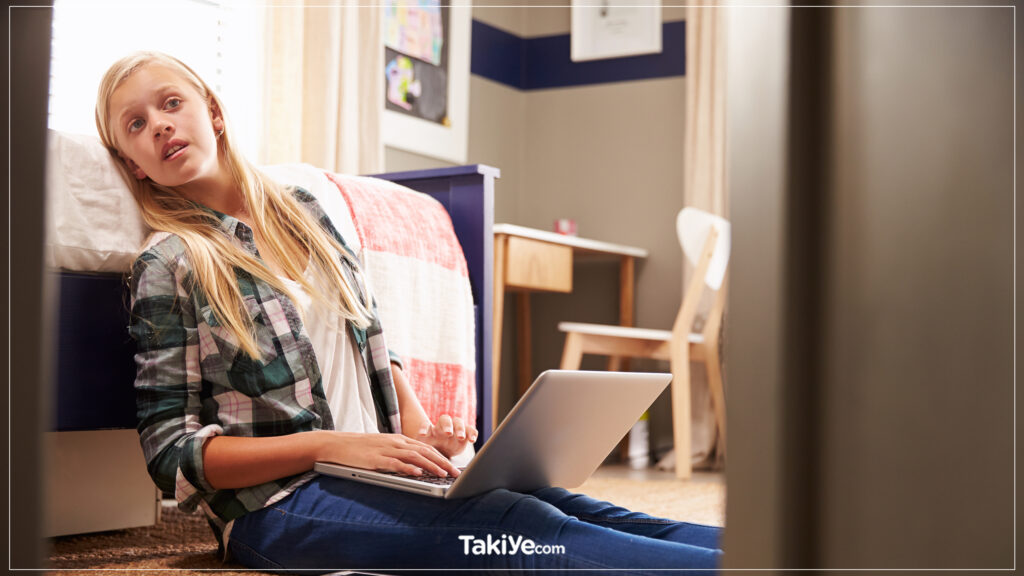
Neyse ki, ebeveyn kontrolü uygulamalarının sayısı son birkaç yıldır etkileyici bir oranda artıyor. Ebeveynler artık aralarından seçim yapabilecekleri geniş bir yazılım seçeneğine sahip. Elbette fiyatları ülkemizdeki alım gücüne göre pahalı fakat mevzu çocuklarımızın güvenliği ise, bu konuda bir bütçe ayrılması gayet mantıklı olacaktır.
Ama hangisini kullanmalısın? Windows için en iyi ebeveyn denetim uygulamaları hakkında bilgi edinmek için yazımızı okumaya devam edin.
Windows için ebeveyn denetim uygulamaları
1Windows Kullanıcı Hesapları

Microsoft, ebeveyn denetim uygulamasını Windows 10’un piyasaya sürülmesiyle güçlendirmişti. Yani bir kullanıcı hesabını “Çocuk Hesabı” olarak belirlemek mümkün.
Bir Çocuk Hesabı oluşturmak, hesabı Windows, Xbox ve Microsoft Store dahil olmak üzere hesabın bağlı olduğu tüm hizmetleri yönetmenize olanak tanır.
Nasıl Çocuk Hesabı oluşturacağınızı açıklamadan önce, iki önemli konunun farkında olmanız gerekir.
Öncelikle, Windows’taki kendi kullanıcı hesabınızın bir Microsoft Hesabına bağlı olması gerekir — hesabınız bağlı olmayan bir hesapsa Çocuk Hesapları oluşturamazsınız.
İkinci olarak, hesabı “Aile” olarak oluşturmanız gerekir.
Bir Çocuk Hesabı oluşturmak için Başlat > Ayarlar > Hesaplar’a gidin. Pencerenin solundaki panelde Aile ve Diğer Kullanıcılar’ı tıklayın.
Ailenizin altında, Bir Aile Üyesi Ekle’ye tıklayın. Yeni bir pencere açılacaktır. Çocuk Ekle’yi seçtiğinizden emin olun. Çocuğunuzun zaten bir e-postası varsa, sağlanan alana girin. Yoksa bir e-posta adresine bağlamanızı tavsiye ederim.
Değilse, Eklemek İstediğim Kişinin E-posta Adresi Yok’u tıklayın. Daha sonra yeni bir e-posta oluşturabilir veya yeni hesabı mevcut e-postanıza göre kaydedebilirsiniz.
Sonraki birkaç ekranı tıkladığınızda bir onay mesajı alacaksınız. Yeni hesap, Aileniz altında görünür olacaktır.
Hesabı yönetmek için Çevrimiçi Aile Ayarlarını Yönet’i tıklayın. Web sitelerini engelleme, ekran sürelerini sınırlama, uygulama mağazasından içerik satın alabilmeleri için hesaplarına para ekleme ve hatta çocuğunuzun hangi siteleri ziyaret ettiği hakkında haftalık raporlar alma seçenekleriniz var.
Bu Windows aracından daha güçlü bir şey istiyorsanız, aralarından seçim yapabileceğiniz birçok seçeneğiniz vardır. Windows için en iyi ebeveyn denetim uygulamaları yazımızı okumaya devam edin.
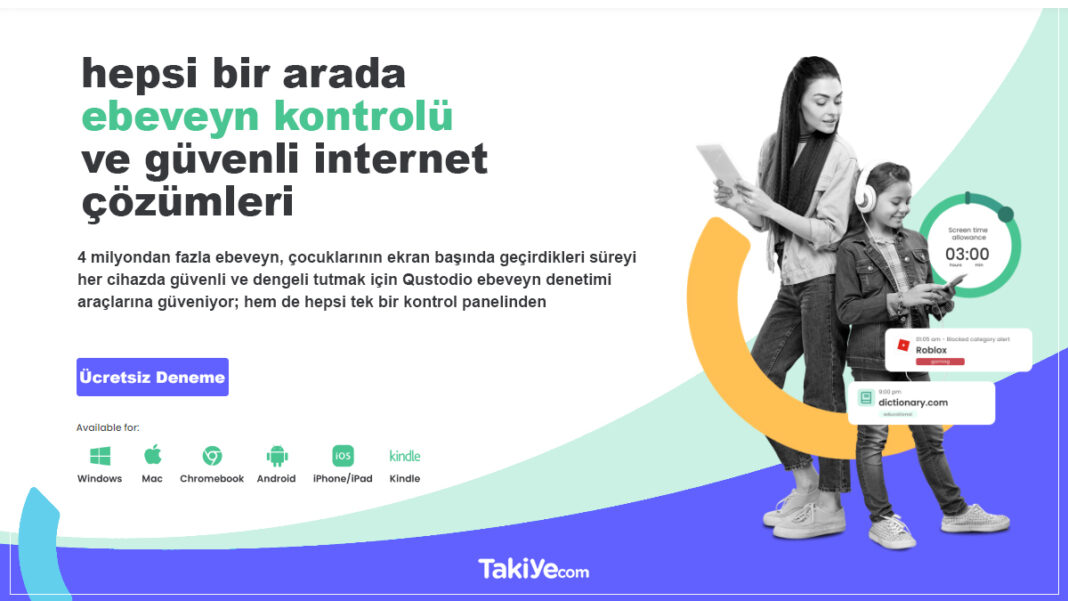
Qustodio, Windows için tartışmasız en iyi üçüncü taraf ebeveyn denetimi uygulamasıdır. Ücretsiz sürümü ve premium sürümü var, ücretsiz sürüm çoğu kullanıcı için yeterince kapsamlıdır. Giriş seviyesi premium sürümün yıllık maliyeti 55 ABD dolarıdır ve 5 cihazı tek panelden kolayca yönetmenizi sağlar.
Ücretsiz sürüm, web sitesi filtreleri, arama sonucu filtreleri, oyunlar ve uygulamalar için özelleştirilebilir zaman sınırları, çocuğunuz şüpheli içeriğe eriştiğinde canlı bildirimler ve hatta bilgisayarda yaptıklarının bir kaydını sunar.
En büyük dezavantaj: yalnızca bir cihazda kullanılabilir.
Premium sürüm, sosyal medya izleme, konum izleme, arama izleme ve engelleme, SMS izleme ve engelleme ve genişletilmiş bir pano ekler. Seçtiğiniz plana bağlı olarak 15 adede kadar cihazı yönetebilirsiniz.
Qustodio’yu kullanmak basittir: sadece web sitesinde bir hesap oluşturmanız ve uygulamayı tüm cihazlarınıza yüklemeniz yeterlidir. Daha sonra bireysel ayarları web portalından yönetebilirsiniz.
Yazılım ayrıca Mac, Android, iOS ve Kindle’da mevcuttur, yani çocuklarınız hangi cihazı kullanırlarsa kullansınlar korunur.
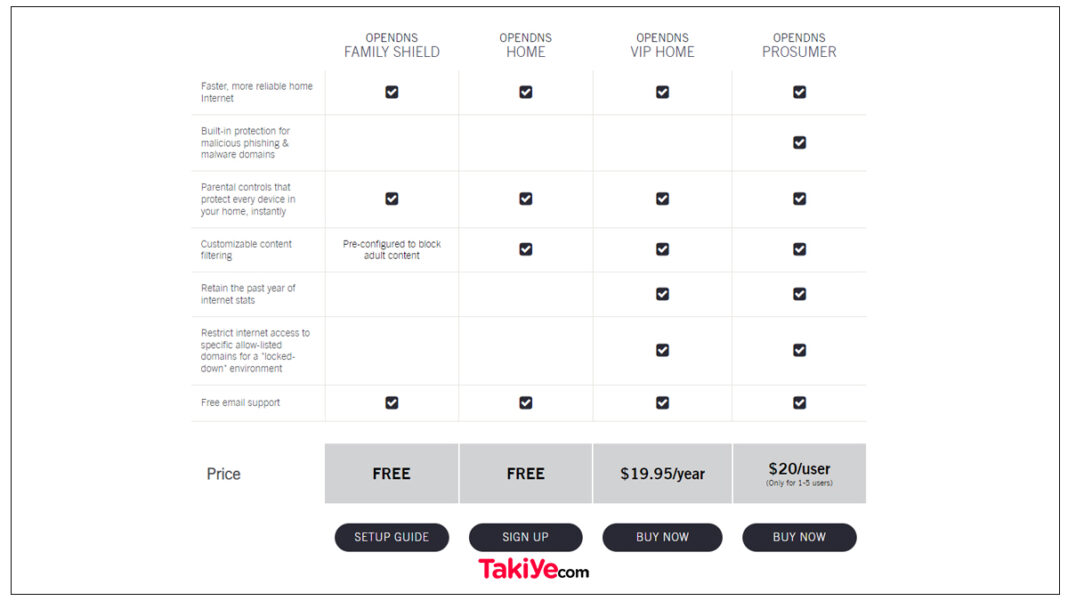
Ayrıca OpenDNS’i de düşünmelisiniz. Şirket, ikisi —Family Shield and Home— ücretsiz olmak üzere dört plan sunar.
Family Shield, yetişkinlere uygun içeriği engelleyecek şekilde önceden yapılandırılmıştır ve kur ve unut çözümü sunar. Ev paketi daha özelleştirilebilir ve bu nedenle yeni başlayanlar için kurulumu daha karmaşıktır.
İki ücretsiz hizmet yalnızca siteleri engelleyebilse ve daha fazlasını yapamasa da, yine de proxy’ler, anonimleştiriciler, cinsellik veya pornografi ile ilgili her şeye erişimi kısıtlayacaktır.
Elbette, DNS tabanlı bir uygulama kullanmanın güzelliği, ağ düzeyinde çalışmasıdır — DNS adresini modeminizin kontrol paneline eklemeniz yeterlidir. Ağ çapında filtreleme çok aşırıysa, yine de cihaz bazında çalışabilir.
Ebeveyn denetimleri, DNS sunucunuzu değiştirerek yararlanabileceğiniz birçok güvenlik avantajından yalnızca biridir.
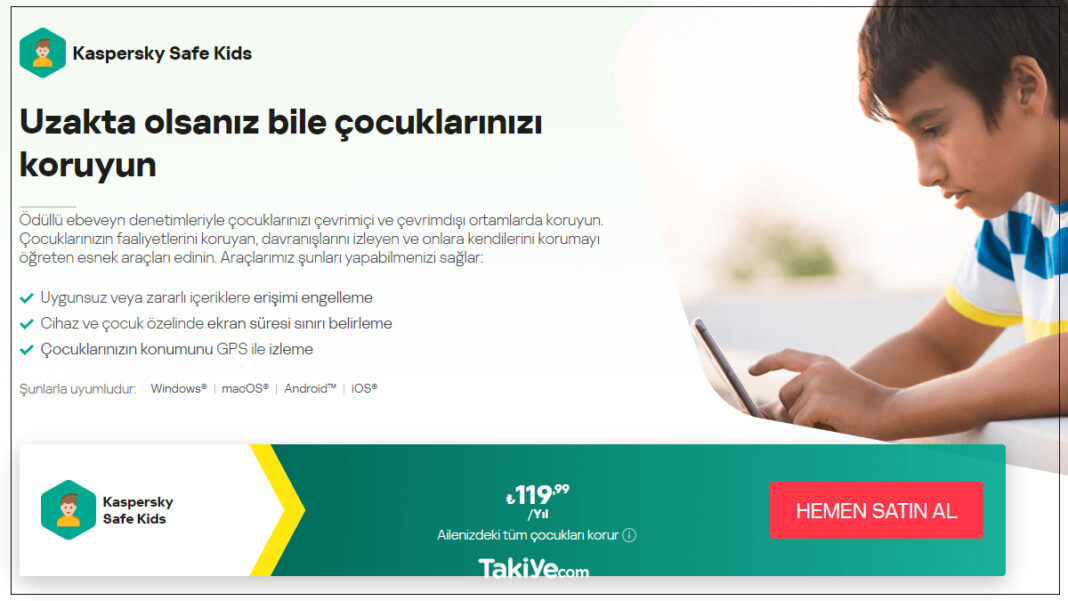
Qustodio gibi Kaspersky Safe Kids’in de hem ücretsiz hem de ücretli seçeneği var. Ücretsiz sürümü kullanmak için Kaspersky’nin ana sayfasında bir hesap oluşturmanız yeterlidir. Daha sonra uygulamayı Windows, Mac, Android ve iOS cihazlarına indirebilir ve etkinleştirebilirsiniz.
Hizmetin özellikleri arasında kullanma süresi kısıtlama, sosyal ağlar ve oyunlar için süre limitleri ve etkinlik izleme yer alır. 119 TL karşılığında premium sürüm, raporlama araçları, konum izleme ve Facebook etkinlik izleme özellikleri sunar.
Halihazırda bir Kaspersky Total Security planınız varsa Kaspersky Safe Kids premium bu paketinize ekli olduğunu bilmelisiniz.
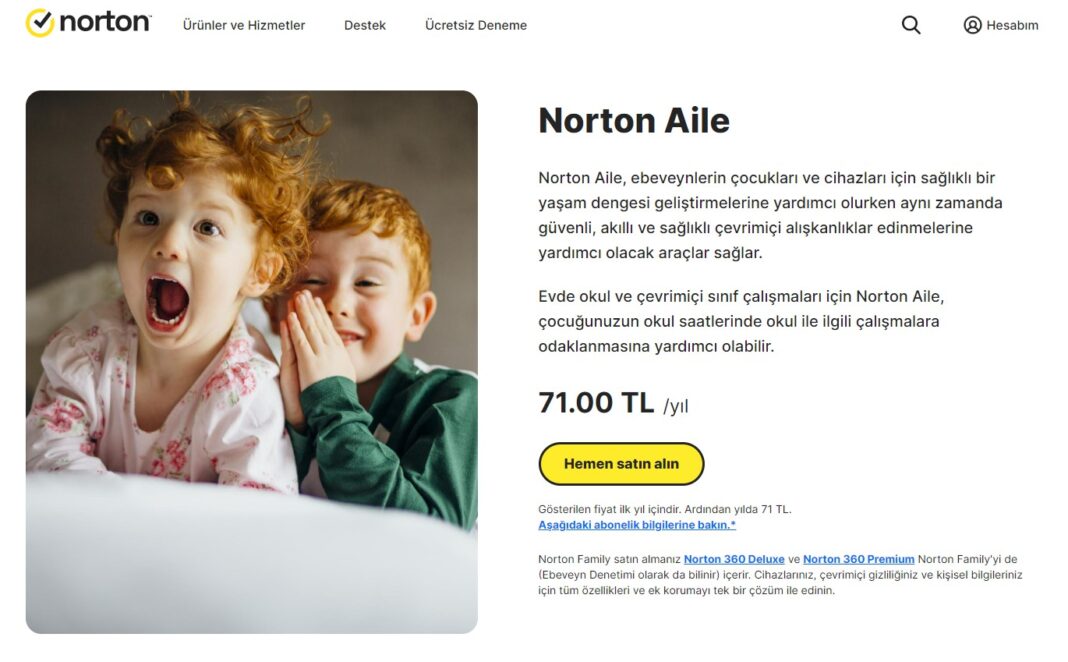
Norton Aile, Windows, Android ve iOS için birinci sınıf bir ebeveyn denetimi uygulamasıdır.
Uygulamanın temel özelliklerinden bazıları, web denetimi, zaman denetimi, arama denetimi, video denetimi, çocuklarınızın etkinlikleriyle ilgili haftalık ve aylık raporlar ve bir ebeveynin çocuğun cihazını kendi uygulamasından kilitlemesine olanak tanıyan anında kilitlemeyi içerir.
Norton Aile, erişim isteklerini de destekler. Bir çocuk bir uygulamanın veya sitenin haksız yere engellendiğini düşünürse sizden onu beyaz listeye eklemenizi isteyebilir. Çok iyi değil mi?
Ne yazık ki, birçok farklı cihazın bulunduğu bir evde yaşıyorsanız, yazılım uygun olmayabilir — Mac sürümü de yoktur.
Bir planın yıllık maliyeti 71 Türk Lirasıdır.
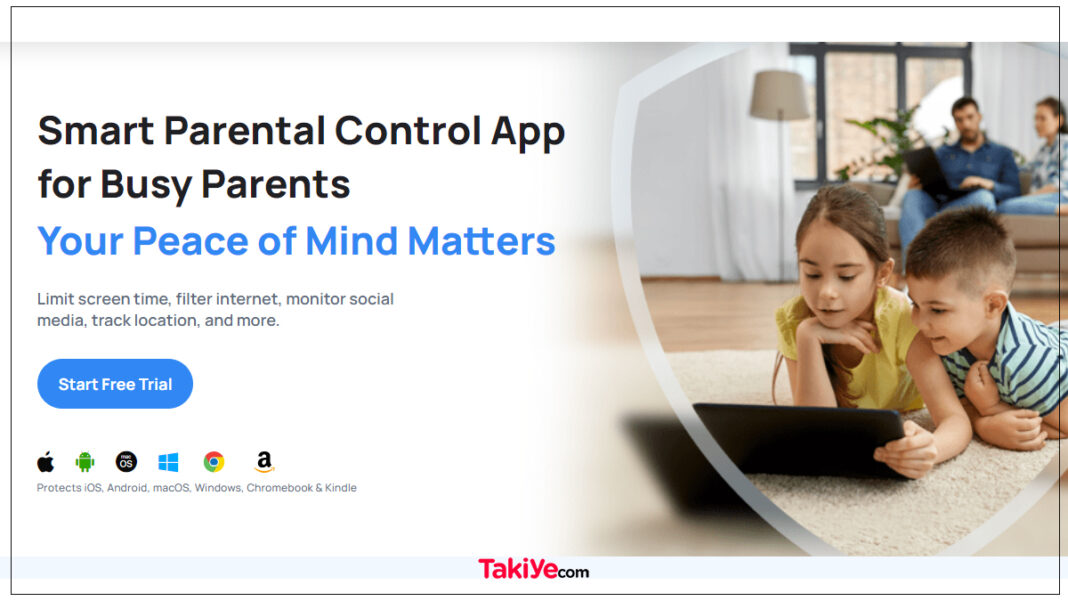
Mobicip, çok uygun fiyatlı üç abonelik seçeneğiyle mükemmel bir ebeveyn denetimi özellikleri yelpazesi sunar. Ebeveynler, çocuklarının konumunu takip edebilir, izledikleri YouTube videolarını görebilir ve kullanım süresinin sınırlarını yönetebilir. Çocuğum sosyal medyada kimlerle ne konuşuyor bilmek istiyorum diyor musunuz? Mobicip, sosyal medya izleme özelliği sunan, incelediğimiz en iyi ebeveyn kontrol hizmetlerinden biri olduğu için bunu mümkün kılıyor. Premium plana kaydolarak bu özelliğe erişebilirsiniz. Bir planın yıllık maliyeti 36 Amerikan Dolarıdır.
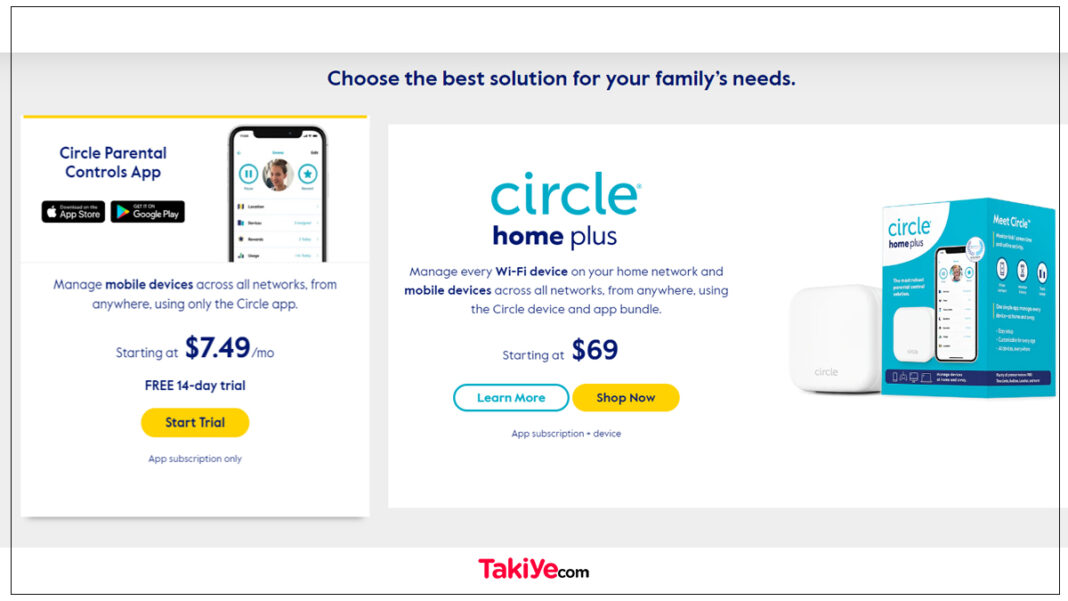
Circle’ın ortak donanım ve yazılım çözümünün kurulumu kolaydır ve çocuklarının internet aktivitelerini izlemek isteyen ebeveynler için kaliteli bir çözümdür. Ev ağınızdaki cihazları yönetirken aynı zamanda Android ve iOS cihazları da takip edebilirsiniz.
Circle Home Plus, hiçbir şekilde ucuz bir seçenek değil, ancak internete bağlı cihazlar kullanan çok sayıda çocuğu olan büyük haneler için büyük fayda sağlayacaktır. Ebeveynler, tek bir abonelikle sınırsız sayıda cihazı izleyebilir ve ayrıca her çocuk için ayrı ayrı ekran süresi sınırlarını yönetebilir.
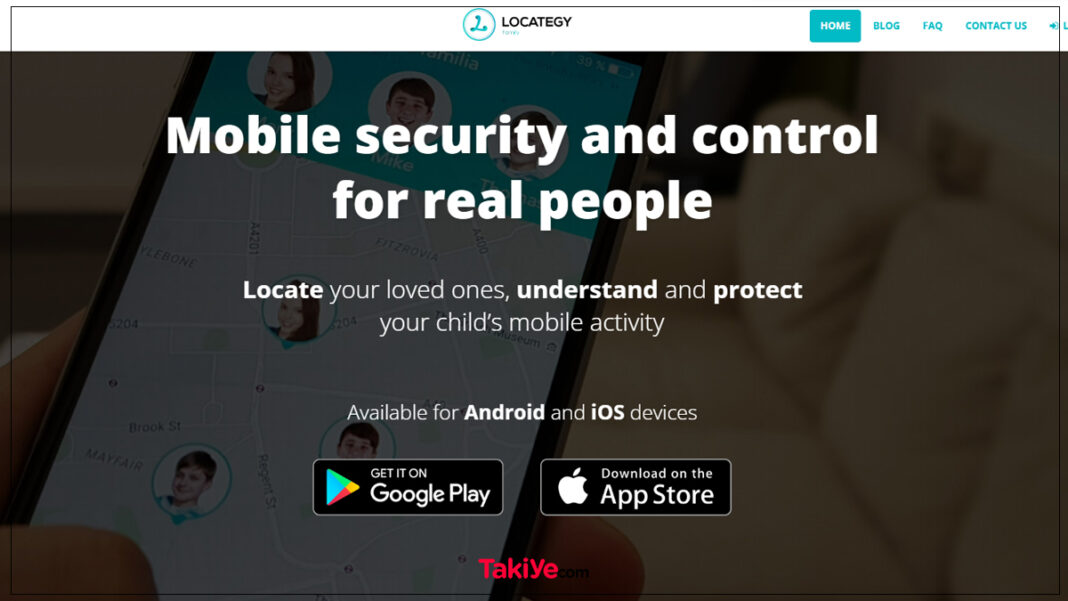
Locategy, coğrafi sınırlama özellikleri, uygulama engelleme, etkinlik raporları ve kolay kurulumuyla ebeveynliğin getirdiği sıkıntıların bir kısmını ortadan kaldırır. Editörlerimizin beğendiği Norton Aile kadar zengin özelliklere sahip değil, ancak Locategy, çocuğunuzun etkinliklerini takip etmenin kolay yollarını sunuyor.
Ebeveyn kontrol araçlarına daha müdahalesiz bir yaklaşım isteyen ebeveynler. Öncelikle çocuğunuzun konumunu takip etmenin veya ekran süresini yönetmenin kolay bir yolunu arıyorsanız, Locategy iyi bir seçenektir.

Windows ebeveyn denetim uygulamaları arasında Net Nanny, ebeveynler için bir web filtreleme hizmeti olarak hizmet veriyordu ve yazılımın en son sürümü, güçlü ekran süresi yönetimi araçları, konum takibinin yanı sıra YouTube ve sosyal medya izleme özelliklerini içeriyor.
Etkinliklerini gerçek zamanlı olarak gösteren kapsamlı ‘Net Nanny Family Feed’ ile çocuklarının çevrimiçi ortamda neler yaptığını takip etmek isteyen ebeveynlere, Facebook, Instagram, TikTok ve Tumblr gibi çeşitli sosyal medya platformlarında çocuk aktivitelerini izleme söz konusu olduğunda bir miktar sosyal medya koruması sunar.
Çocuğum internette hangi sitelere giriyor?
Çocuğum internette ne yapıyor? Aile bilgisayarında tek bir ebeveyn denetimi yardımcı programının çocuklarınızı güvenli ve üretken tutmak için yeterli olduğu günler geride kaldı. Modern çocuklar internete bağlı her türlü cihazı kullanır ve ebeveyn kontrol sistemleri buna ayak uydurmak zorundadır.
Bazı ebeveyn denetimi yardımcı programlarının, içerik filtrelemeyi etkinleştirmek için yerel bir uygulama üzerinden internet bağlantıları çalıştırarak VPN teknolojisinden yararlandığını unutmayın. Böyle bir yardımcı program etkinken VPN simgesini göreceksiniz, ancak bu, çocuğun bağlantısının tam ölçekli bir sanal özel ağ tarafından korunduğu veya cihazın IP adresinin maskelendiği anlamına gelmez.
Çocuk profillerinin veya cihazların sayısındaki sınırlamaların sorun olmayacağını da kontrol edin. Örneğin, geniş aileler, Norton Aile’nin sınırsız sayıda cihazda çalışmasını beğeneceklerdir. Çoğu ebeveyn denetimi yazılımı bir abonelik hizmeti olarak çalışır, bu nedenle fiyatlandırma seçeneklerinde genellikle cihaz sınırlamaları bulunur, ancak bazıları sınırlı sayıda cihazda temel koruma için ücretsiz sürümler sunar.
Ailenizin cihazlarının her birine ebeveyn denetimi kurmak çok zor görünmeye başlarsa, Circle Home Plus gibi bir tam ağ çözümü düşünün. Bu sistemler, modem düzeyinde içerik filtreleme gerçekleştirir, böylece ayarlarınız ağdaki her cihazı etkiler. Doğal olarak, her cihazda yerel bir aracıyla elde ettiğiniz hassas kontrol ve ayrıntılı izleme düzeyini elde edemezsiniz, ancak bu çok daha geniş bir çözümdür.
Bazı çocuklar oyun konsollarında diğer tüm cihazlardan daha fazla zaman harcıyor. Bu yazımızdaki ebeveyn denetimi hizmetleri konsolları kapsamaz.
Web Filtreleri, Zaman Sınırları ve Uygulamalar
En azından, iyi bir ebeveyn denetimi aracı, içerik filtreleme özelliğine sahiptir; bu, nefret, şiddet ve porno gibi kategorilerle eşleşen web sitelerine erişimi engelleme yeteneğidir. Bu tür filtreleme yalnızca tarayıcıdan bağımsızsa ve güvenli (HTTPS) sitelerle çalışırsa gerçekten işe yarar. HTTPS filtreleme olmadan akıllı bir genç, güvenli bir anonimleştirici proxy web sitesi veya hatta bazı durumlarda alışılmadık bir web tarayıcısı kullanarak sistemi atlayabilir. Bir VPN veya Tor tarayıcı kullanmak çoğu zaman en güçlü korumaları bile bozar.
Windows ebeveyn denetim uygulamaları, Güvenli Arama’yı kalıcı olarak etkinleştirme seçeneğine de sahiptir, ancak bu ayarlar genellikle Google, Bing ve bazen YouTube ile sınırlıdır. Çocuğunuz, DuckDuckGo gibi gizlilik odaklı bir arama motoru kullanarak çoğu Güvenli Arama kısıtlamasını kaldırabilir. Tabii ki, bu servisler, çocuğunuzun web etkinliğinin ayrıntılı bir kaydını da tutar.
Bazı hizmetler, ebeveynlerin cihaz kullanımı için günlük veya haftalık bir program belirlemesine izin verir. Diğerleri, çocuğunuzun internette geçirdiği süreyi özellikle kısıtlar. Qustodio, bireysel mobil ve masaüstü uygulamalarında zaman kısıtlamaları belirlemenizi sağlar. Bu, özellikle ödev yapmaları gerektiğinde oyun oynama veya sosyal medya uygulamalarını kullanma alışkanlığı olan çocuklar için kullanışlıdır. Zamana dayalı en yararlı ayarlar, çocuklarınızın tüm cihazları için geçerlidir, bu nedenle sınırlardan kaçmak için aralarında geçiş yapamazlar.
Çocuğunuzun Mesajlarını ve Sosyal Medyasını İzleyin
Çocuklar büyüdükçe içerik filtreleme anlamsız gelmeye başlayabilir. Bir noktada, dünyayla etkileşimleri hakkında daha fazla endişelenmeye başlarsınız. Elbette, arkadaşları şahsen gelirse, en azından onlarla tanışabilirsiniz, peki ya sosyal medyadaki arkadaşlar ve çocuğunuzun hiç bahsetmediği diğer kişiler? Onlar gerçekte kim ve çocuklarınız onlarla ne konuşuyor? Bir miktar gözetim kabul edilebilir olsa da, ebeveyn denetimi yazılımını casus yazılım olarak kullanmak yerine yine de çocuğunuzun temel mahremiyet hakkına saygı duymanız gerekir.
Bazı hizmetler, kişileri ve mesajları izlemenize ve potansiyel olarak tehlikeli veya onaylanmamış durumlara dikkat etmenize izin verir. Hatta bazı ebeveyn kontrol yazılımlarıyla yeni kişileri engelleyebilir veya mesaj içeriğini görüntüleyebilirsiniz. Unutmayın, bu öncelikle SMS metinleri için geçerlidir; WhatsApp, Snapchat ve Signal gibi mesajlaşma uygulamaları aynı kapsamda değildir. Test ettiğimiz hizmetlerin çoğu, şimdilik sosyal medyayı izleyebilme özelliklerine sahip değil.
Ebeveyn Denetimleri ve Video Akışı
Video akışı uygulamalarına ve sitelerine erişimi engellemek ve çocuğunuzun bunları kullanarak geçirebileceği süreyi sınırlamak için ebeveyn denetimi yazılımını kullanabilirsiniz. Ancak, çocuğunuzun Netflix, Disney+ ve diğer video akış hizmetlerinde izleyebileceklerini kısıtlamak istiyorsanız, bu ebeveyn denetimi araçlarından hiçbiri bu özelliği sağlamaz. Bunun yerine, her video akış hizmetinin ayarlarına dalmanız gerekir.
Video akış hizmetlerinin ebeveyn denetimi özellikleri büyük ölçüde değişir. Bazıları içeriği kısıtlamak için herhangi bir seçenek sunmazken, diğerleri akış kitaplığını küçük çocuklara uygun içerikle geniş ölçüde sınırlayan çocuk dostu bir mod sunabilir. En iyi hizmetler, bireysel profiller için derecelendirme kısıtlamaları belirlemenize ve çocuğunuzun parola veya PIN olmadan izlenmeyen bir profile geçmesini önlemenize olanak tanır.
Ebeveyn Denetimleri Bildirimi ve Yönetimi
Çoğu çocuk, en azından bir süre mobil cihaz kullanıyor ve birçoğu internete neredeyse tamamen telefonlarından giriyor. Neyse ki, birçok ebeveyn denetimi hizmeti, çocuğunuzun etkinliğini görüntülemenize, temel kurallar belirlemenize ve geldikleri anda bildirimleri görüntülemenize izin veren bir yardımcı uygulama sunar. Bu tür tamamlayıcı uygulama, hareket halindeyken erişim veya süre uzatma isteklerine yanıt vermek için özellikle kullanışlıdır. Aksi takdirde, her şeyi çevrimiçi veya yerel olarak, etkinlik raporları ve kısıtlamalar üzerinde hassas kontrole sahip olduğunuz PC’de yönetirsiniz. Yaptığınız herhangi bir değişiklik, internete bağlandıklarında çocuklarınızın cihazlarında kullanılabilir duruma gelmelidir.
Çocuğunuz engellenen bir siteyi ziyaret etmeye çalıştığında, küfürlü bir gönderi paylaştığında veya kuralları başka bir şekilde esnettiğinde, en iyi ebeveyn denetimi hizmetleri size uygulama, web, e-posta, metin veya bu seçeneklerin bazı kombinasyonları ile bilgi verir.
En İyi Ücretsiz Ebeveyn Kontrolü Uygulaması Hangisidir?
Belirli bir ebeveyn denetimi aracına karar vermeden önce, bunun evinizdeki tüm cihaz türlerini desteklediğinden emin olmalısınız. Bu yazımızdaki tüm ürünler Windows ve Android’i desteklerken, macOS ve iOS ile uyumluluk değişiklik gösterir. Apple’ın iOS, iPadOS ve macOS için Ekran Süresi özellikleri oldukça yeteneklidir ve birinci taraf desteğin ek avantajı ile birlikte gelir. Microsoft (Aile Güvenliği) ve Google (Family Link) da birinci taraf ebeveyn denetimi araçları sunar. Bir üçüncü taraf çözümü için ödeme yapmadan önce bu ücretsiz birinci taraf seçeneklerini kullanmayı düşünmelisiniz.
En İyi Ebeveyn Kontrolü Uygulaması Hangisidir?
Aileniz için bilinçli bir seçim yapın: Bu Windows ebeveyn denetim uygulamaları ile ilgili tüm incelemelerimize göz atın. Birçoğu, zamanınızı ve paranızı ayırmadan önce kontrol etmeye değer ücretsiz denemeler sunar.
Temel bilgilerin ötesine geçtiğinizde, ebeveyn kontrol sistemleri, kalabalığın arasından sıyrılmalarına yardımcı olacak birçok gelişmiş özellikle farklılık göstermeye başlar. Bu öne çıkan özellikler arasında YouTube izleme, coğrafi sınırlama ve uzaktan cihaz kilitleme yer alır. Microsoft’un Aile Koruması uygulaması, daha iyi alışkanlıklar edinmeyi teşvik etmek için gençlerinizi araba sürerken bile takip eder. Ayrıca standart özelliklerin gelişmiş sürümlerini de bulacaksınız.
Windows Ebeveyn Denetim Uygulamaları Nasıl Seçilir?
Premium bir uygulama satın almadan önce, ebeveyn denetimi yazılımınızın neyi başarmasını istediğiniz konusunda net olduğunuzdan emin olun. Küçük bir çocuğunuz varsa, web sitesi engelleme kadar basit bir şey yeterli olabilir. Çocuklar büyüdükçe, uygulamada ihtiyaç duyduğunuz özellikler değişecektir.
Takiye.com’u twitter ve google haberler üzerinden abone olarak takip edebilirsiniz.
Diğer Windows haberlerimize buradan ulaşabilirsiniz.
